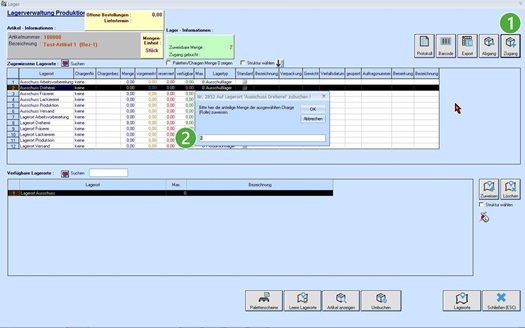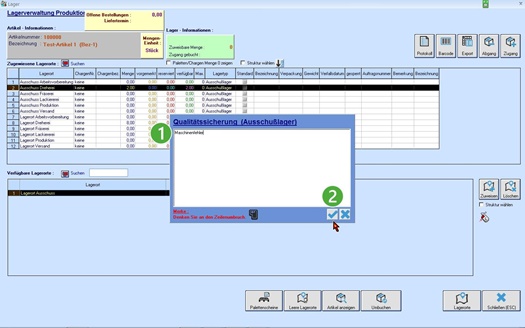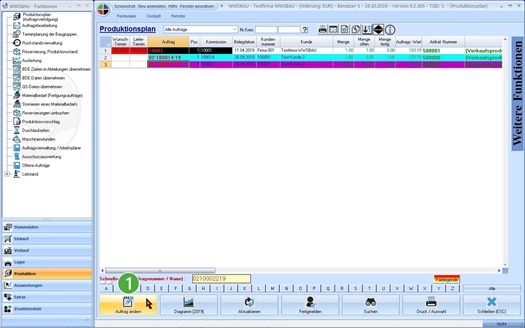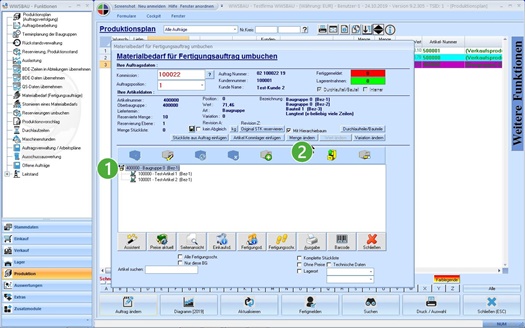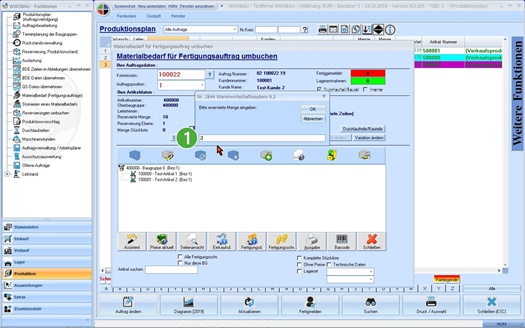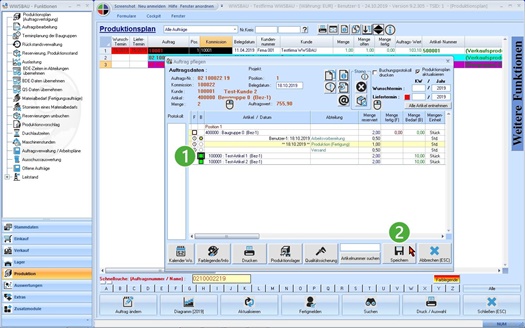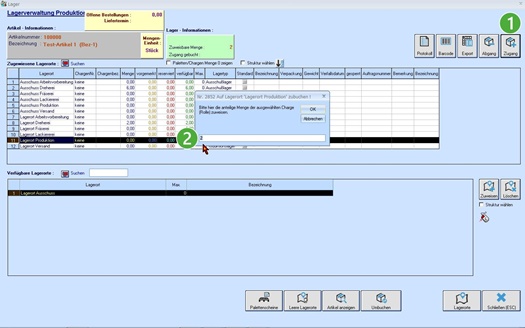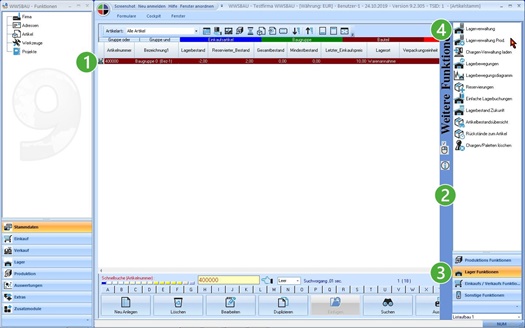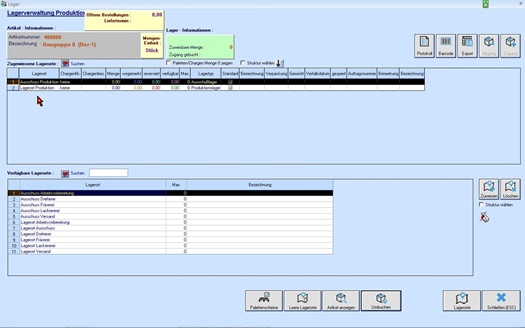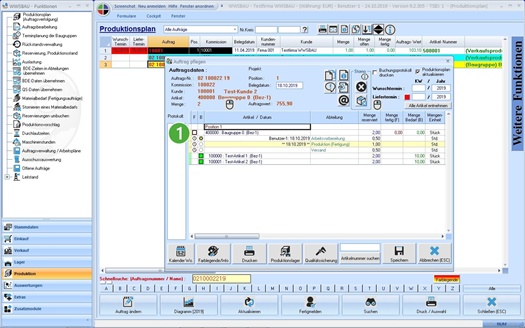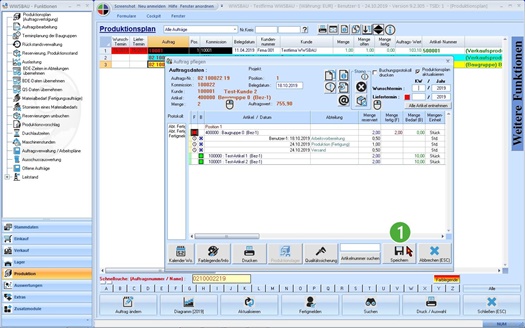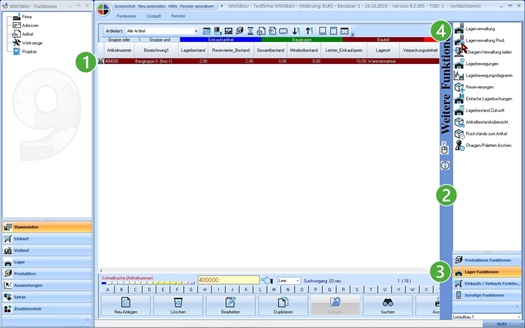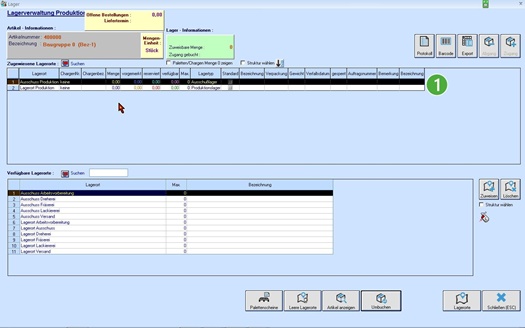Produktions-, Ausschusslager
Kurzbeschreibung
Mit diesem Leitfaden erhalten Sie globale Anweisungen, wie Sie in unserer Warenwirtschaft (Fertigung / Produktion) die Produktions- und Ausschusslager benutzen.
Die Anregungen sind global gehalten und können natürlich innerhalb Ihres Hauses noch verfeinert werden.Merke:
Die Produktions- und Ausschusslager können nicht in allgemeiner Art pro Artikel genutzt werden. Sie sind lediglich für die Produktion vorgesehen. Wenn Sie also in der Produktion Artikel fertigen, von denen Sie Arbeitspapiere angelegt haben, so können Sie die Produktions- und Ausschusslager benutzen.|
| Um Produktion- bzw. Ausschusslager anzulegen, gehen Sie im Firmenstamm | |
 | das Programm Definition der Lagerorte |
|
| Legen Sie hier nun alle Ihre Produktions- bzw. Ausschusslager an.
|
Merke:
Normalerweise könnte es pro Abteilung ein Produktionslager und wenn in dieser Abteilung ein Ausschuss produziert werden kann, auch ein Ausschusslager geben (z. B. in der Dreherei = Produktionslager-Dreherei, Ausschusslager-Dreherei.
Als nächstes müssen Sie bei jedem Artikel der in der Produktion vorkommt, die entsprechenden Produktions- bzw. Ausschusslager hinterlegen.
|
| Wählen Sie hierzu den entsprechenden Artikel aus und | |
 | führen den Cursor auf „Weitere Funktionen“ | |
 | wählen „Lage Funktionen“ | |
 | klicken dann auf den Button „Lagerverwaltung Prod.“ |
Merke:
Hier ist nicht die Baugruppe bzw. das Fertigprodukt gemeint, sondern die einzelnen Stücklistenartikel.|
| Über den Button „Zuweisen“ |
|
| Nachdem Sie einen Artikel (Auftrag) gefertigt haben, melden Sie ihn in der Produktion fertig. Dies tun Sie mit dem Button „Fertigmelden“ |
In unserem Beispiel durchläuft die zu fertigende Baugruppe 3 Abteilungen und jeder dieser Abteilung ist ein Produktions- und ein Ausschusslager zugeordnet.
|
| Klicken Sie pro Artikel in das Karo (Spalte B), um eine Lagerentnahme (normales Lager) durchzuführen. |
|
| Geben Sie hier die zu entnehmende Stückzahl ein.
|
Merke:
Hierbei handelt es sich um eine normale Entnahme des Artikels für die Fertigung.
|
| Wenn Sie für alle Artikel die normale Lagerentnahme durchgeführt haben, | |
 | drücken Sie den Button „Speichern“ |
Da bei diesen Artikeln Produktions- bzw. Ausschusslager hinterlegt wurden, werden Sie nun gefragt, auf welches Produktions- bzw. Ausschusslager gebucht werden soll.
|
| Wählen sie das entsprechende Produktionslager aus und | |
 | klicken Sie auf „Zugang“
|
Nach dem Speichern befinden sich beide Artikel auf dem Produktionslager Dreherei, und wurden vom Lagerbestand abgebucht.
Da die Abteilung Arbeitsvorbereitung fertig ist, müssen nun die Artikel in die nächste Abteilung d.h. ins nächste Produktionslager gebucht werden.
Sie werden gefragt, wie viele Teile in dieser Abteilung fertig sind. Geben Sie die gefertigte Anzahl ein und klicken anschließend auf den Button OK.
Da die Abteilung Arbeitsvorbereitung fertig ist, müssen nun die Artikel in die nächste Abteilung d.h. ins nächste Produktionslager gebucht werden.
|
| Wählen Sie hierfür den jeweiligen Artikel aus und | |
 | drücken Sie den Button „Produktionslager“ |
|
| Machen Sie auf dem Produktionslager der Dreherei einen Abgang |
|
| Da der bearbeitete Artikel jetzt zur nächsten Abteilung geht, müssen Sie in der Abteilung Fräserei einen Zugang von 1000 Stück vornehmen. |
Die Abteilung Fräserei produziert einen Ausschuss
Es befinden sich jetzt Artikel auf dem Produktionslager Fräserei.
Im weiteren Verlauf gehen wir davon aus, dass die Abteilung Fräserei einen Ausschuss von 150 Stück produziert|
| Um den Ausschuss zu buchen, wählen Sie den entsprechenden Artikel aus, und drücken dann den Button „Produktionslager“ |
Das Programm möchte jetzt den Grund für den Ausschuss wissen.
|
| Machen Sie Ihre Angaben und | |
 | drücken anschließend auf diesen Button |
Durch den Ausschuss fehlen jetzt die defekten Teile für die weitere Verarbeitung.
|
| Diese Menge, die durch den Ausschuss jetzt mehr benötigt werden, müssen über den Button „Auftrag ändern“ |
|
| Aktivieren Sie mit einem Klick den entsprechenden Artikel und | |
 | drücken anschließend den Schalter „Menge ändern“. |
Beim Fertigmelden in der Fräserei müssen jetzt die neuen Artikel (Ersatzartikel) entnommen werden.
|
| Klicken Sie hierauf das Karo in die Spalte B und | |
 | anschließend auf den Button „Speichern“ |
Es wird automatisch die Produktionslagerverwaltung geöffnet.
|
| Machen Sie jetzt einen Zugang | |
 | welches den Ausschuss erzeugt hat. |
Außerhalb des Produktionsplans können Sie die Produktionslager wie folgt einsehen.
|
| Wählen Sie im Artikelstamm den entsprechenden Artikel aus und | |
 | führen Sie den Cursor auf „Weitere Funktionen“. | |
 | Klicken Sie auf „Lager Funktionen“ | |
 | anschließend auf Button „Lagerverwaltung Prod.“ |
Bei unserem Beispiel wurden alle Abteilungen erledigt und alle Artikel befinden sich auf dem Produktionslager der letzten Abteilung.
|
| Um die Baugruppe nun fertig zu melden, drücken Sie bei der Baugruppe die Spalte F. |
Kontrollieren Sie die Lagerbestände der Produktions- bzw. Ausschusslager.
|
| Wählen Sie im Artikelstamm den entsprechenden Artikel aus und | |
 | führen Sie den Cursor auf „Weitere Funktionen“. | |
 | Klicken Sie auf „Lager Funktionen“ | |
 | anschließend auf Button „Lagerverwaltung“ |
|
| Alle Mengen auf den Produktionslagern, die diesen Auftrag betrafen, wurden aufgelöst.
|
Merke:
Die Ausschusslager bleiben bestehen.Anmerkung:
Wie Sie an diesem Beispiel ersehen konnten, ist die Produktionslagerverwaltung in der Anwendung etwas aufwendig. Alle Artikel müssen ständig von der einen Abteilung weggebucht und der nächsten Abteilung wieder zugebucht werden. Der Vorteil in dieser Anwendung ist natürlich, dass Sie ständig verfolgen können, wo gerade die gesuchten Artikel liegen.
Wenn Sie nur die Ausschusslagerverwaltung benötigen, haben Sie es etwas einfacher. Lassen Sie in diesem Falle einfach die Produktionslagerverwaltung weg. Merken Sie sich aber folgendes: Wenn in einer Abteilung ein Ausschuss produziert wurde, müssen Sie diese Anzahl (Ausschuss) auf das Ausschusslager buchen und danach sofort die fehlenden Artikel wieder nachfassen (Auftrag ändern etc.).

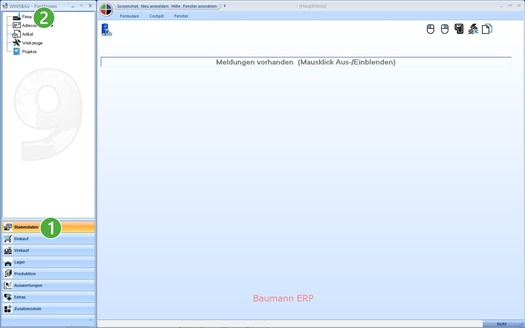

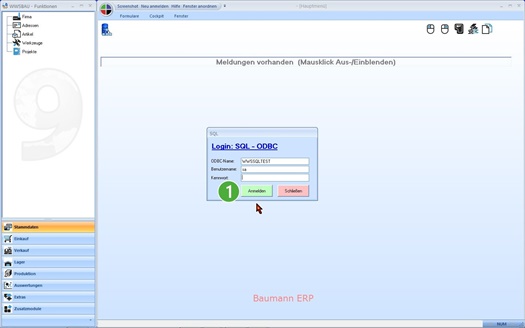
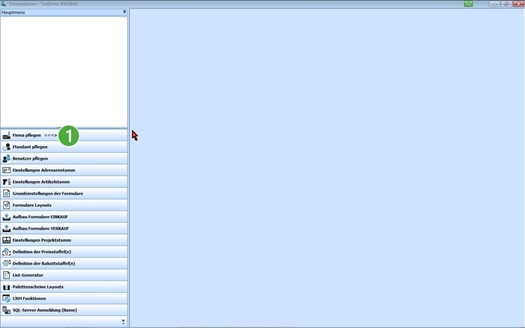
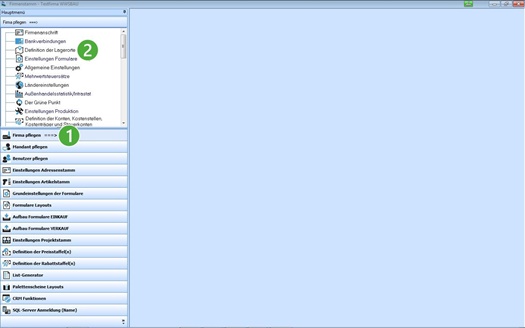
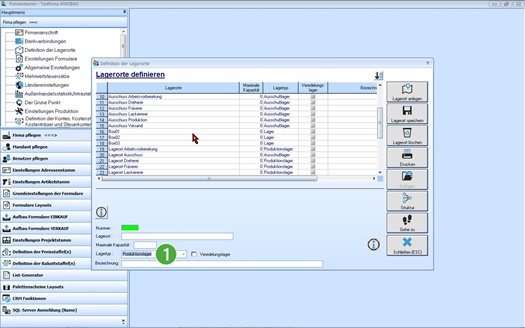
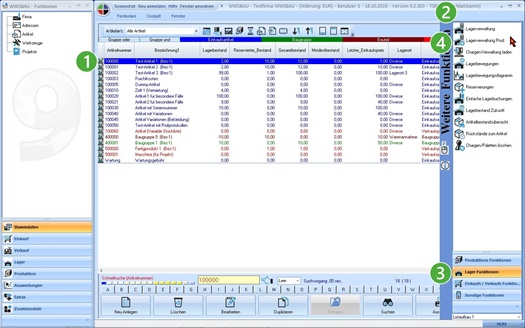
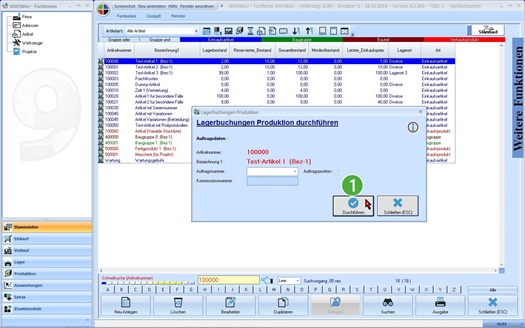
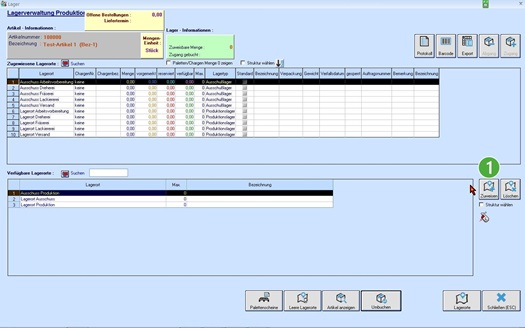
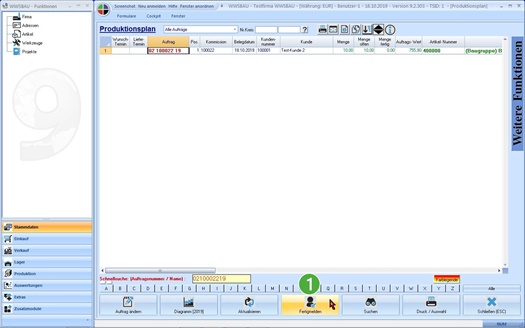
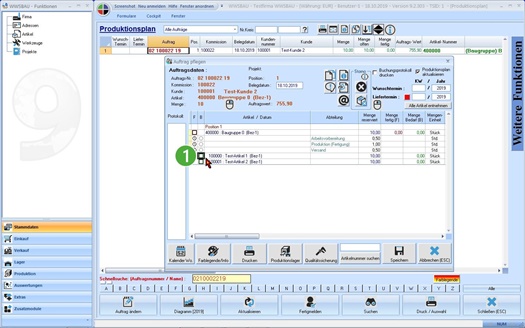
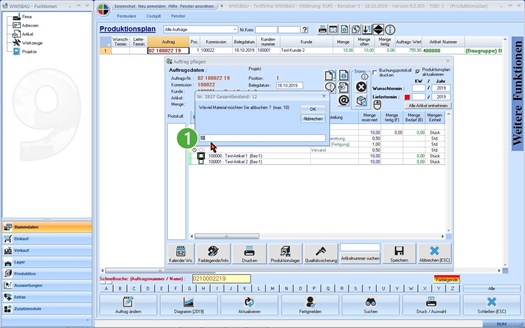
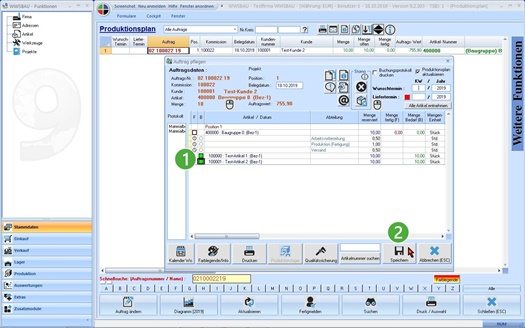
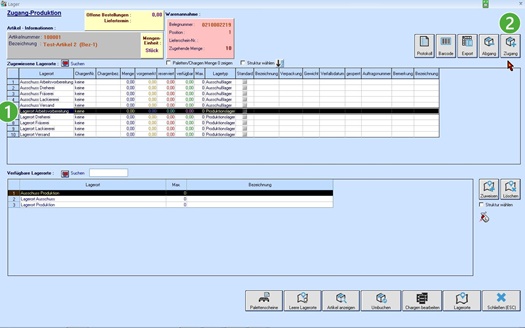
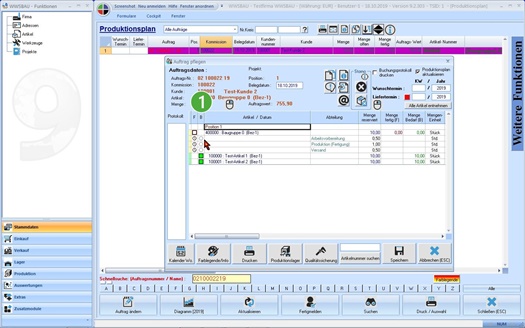
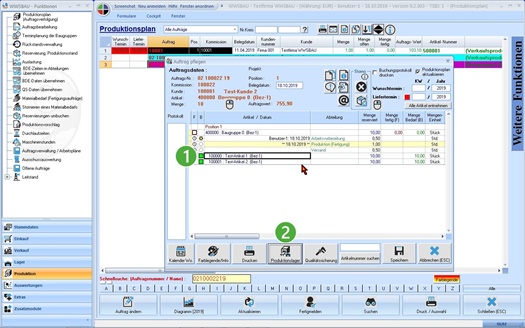
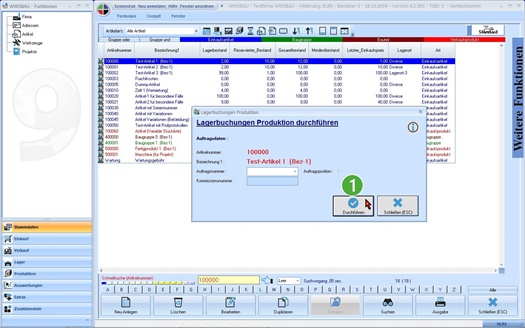
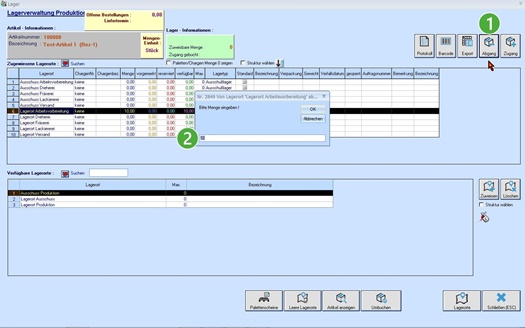
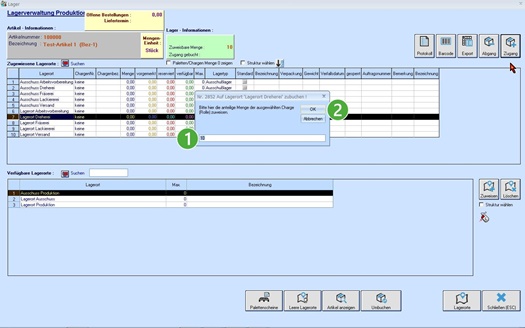
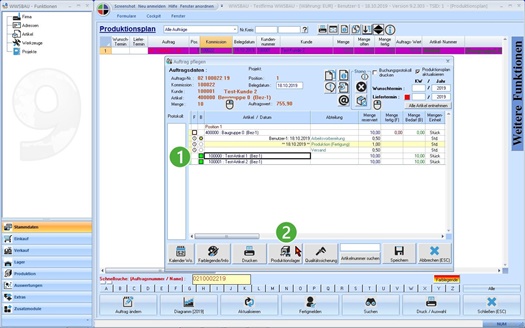
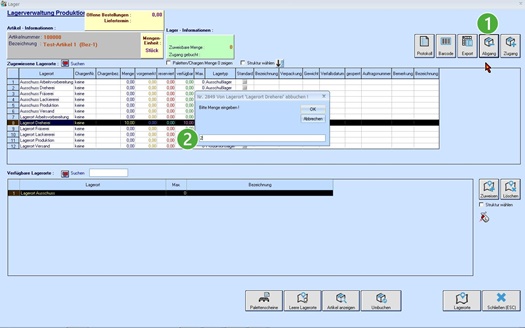
 .
.